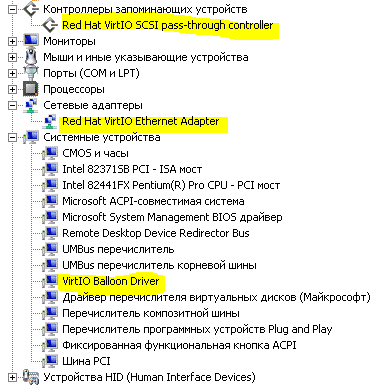Встановлення драйвера VirtIO в ОС Windows
Увага! Тестування даної послідовності дій проводилося на “чистій” операційній системі. Перед зміною драйверів необхідно виконати копії унікальних призначених для користувача даних.
- Заходимо в панель управління послугою і для коректної зупинки віртуального сервера натискаємо кнопку “Завершення роботи”.

- Якщо до вірутального сервеву підключено CD, відключаемо його кнопкою “Відключення CD”:
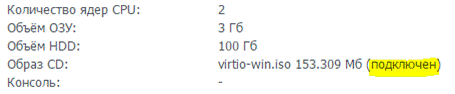
- Далі підключаємо iso-імідж з драйверами VirtIO. Натискаємо “Завантаження CD” і вводимо http URL iso-іміджу з драйверами VirtIO. Наприклад цей: http://fedorapeople.org/groups/virt/virtio-win/direct-downloads/stable-virtio/virtio-win.iso

- Натискаємо кнопку “Підключення CD”:

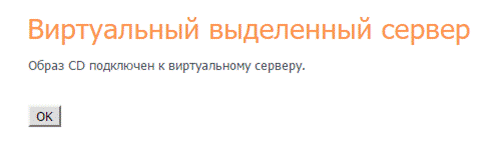
- Натискаємо кнопку “Перезавантаження”. Це призведе до завантаження Windows.
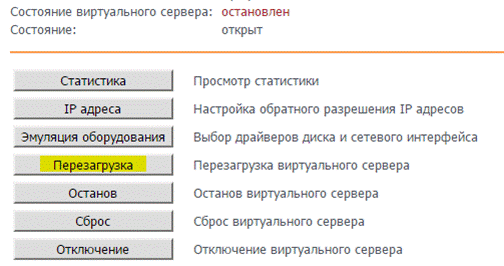


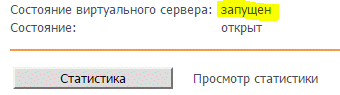
- У Windows: Control Panel → Hardware → Device Manager.
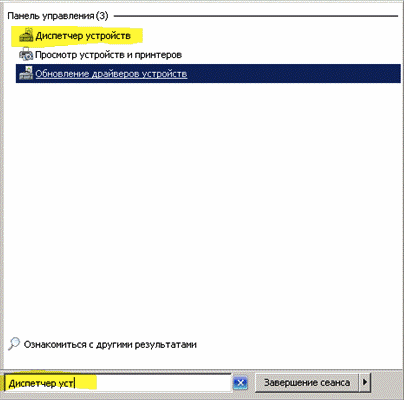
- Встановлюємо драйвер VirtIO SCSI для диска.
- У списку пристроїв вибрати будь-який пункт. Потім меню Action → Add legacy hardware:
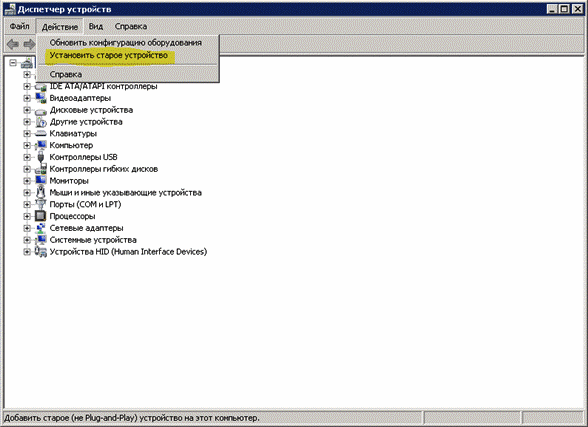
- Зʼявиться вікно “Welcome to the Add Hardware Wizard”. Натискаємо “Next >”:
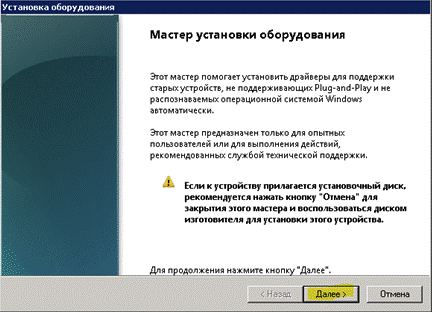
- На питання “What do you want the wizard to do?” вибираємо “Install the hardware that I manually select from a list (Advanced)” і тиснемо “Next >”:
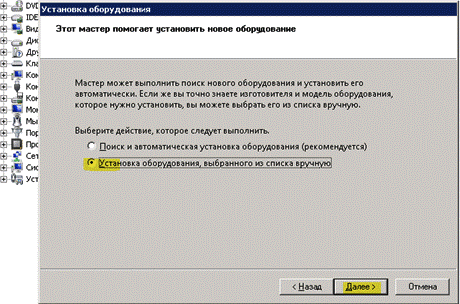
- Зʼявляється повідомлення “The wizard did not find any new hardware on your computer”. Тиснемо “Next >”:
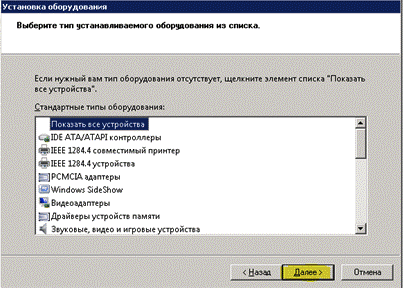
- Зʼявиться повідомлення “From the list below, select the type of hardware you are installing”. Зі списку вибираємо “Storage controllers” і натискаємо “Next >”:
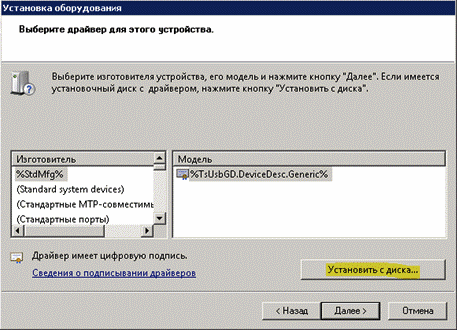
- Зʼявиться повідомлення “Select the device driver you want to install for this hardware”:
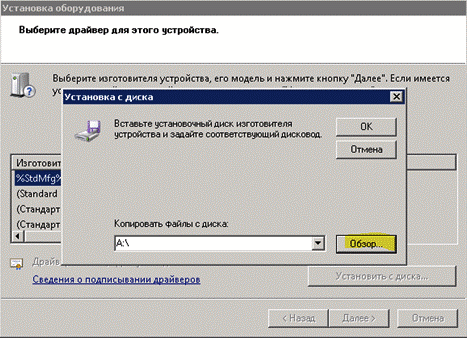
Натискаємо кнопку “Have Disk…” і вибираємо шлях до драйвера: D:\vioscsi\2k8R2\amd64.
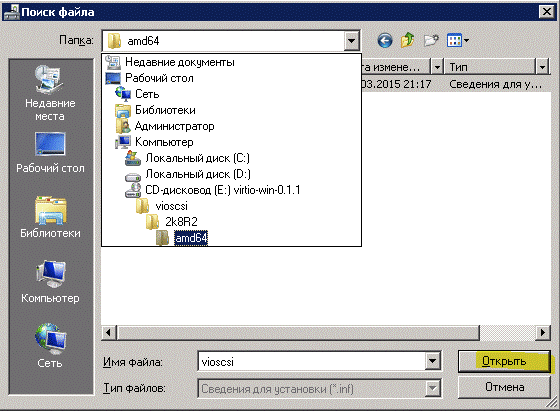
Зʼявиться список з одного пункту: “Red Hat VirtIO SCSI pass-though controller”.
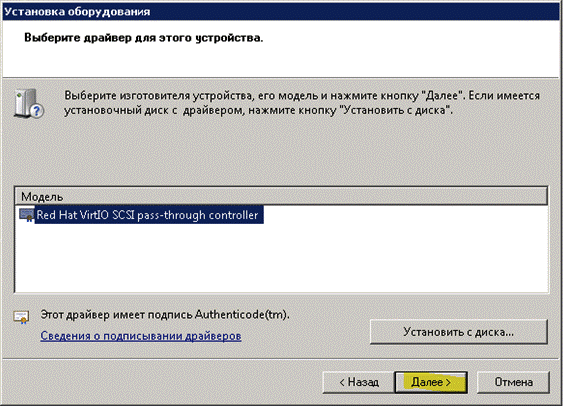
Вибираємо його і тиснемо “Next >”:
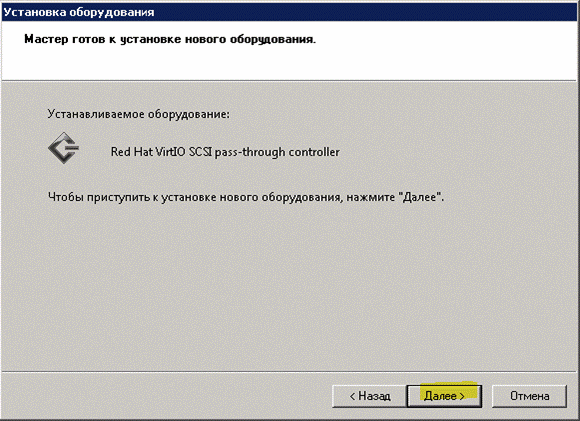
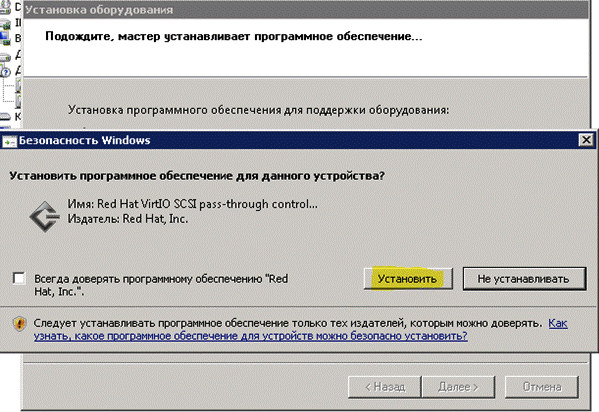
потім “Finish”:

У списку пристроїв у розділі “Storage controllers” зʼявиться відповідний пристрій зі знаком оклику.
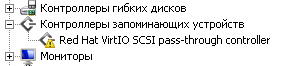
- Клікаємо на “Red Hat VirtIO SCSI pass-though controller” зі знаком оклику правою кнопкою і в меню вибираємо “Uninstall”. Чекбокс “Delete the driver software for this device” обовʼязково повинен бути відключений. Тиснемо “OK”. Пристрій зі знаком оклику зникне:
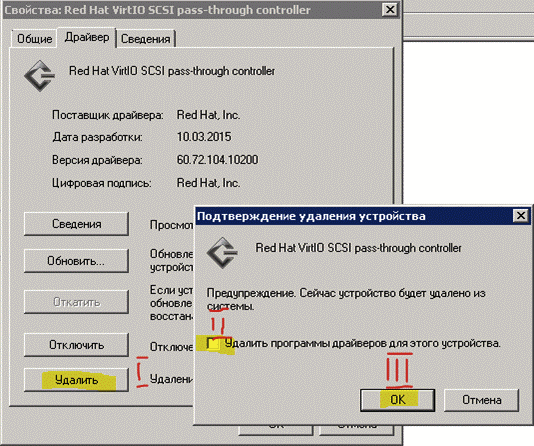
- Встановлюємо драйвер VirtIO для мережевого інтерфейсу. Все аналогічно пункту 7, але розділ називається “Network adapters”, шлях до драйвера — D:\NetKVM\2k8R2\amd64, назва драйвера — “Red Hat VirtIO Network Adapter”:
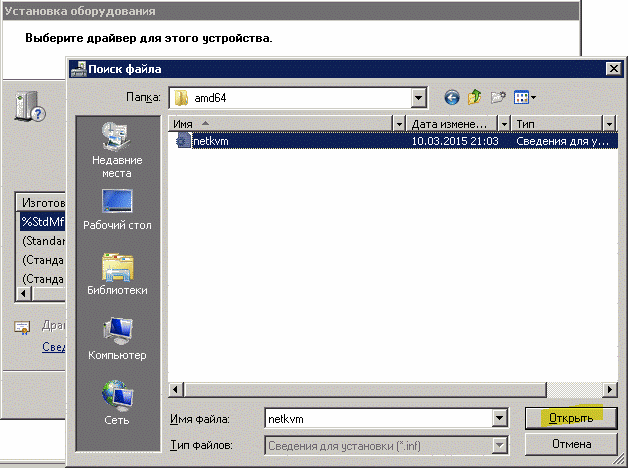
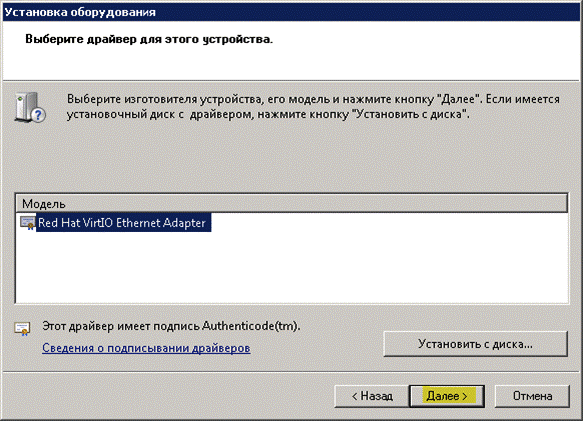
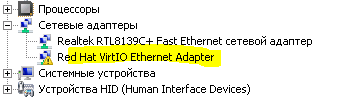
- Встановлюємо драйвер memory balloon. Все аналогічно пункту 7, але розділ називається “System devices”, шлях до драйвера — D:\Balloon\2k8R2\amd64, назва драйвера — “VirtIO Balloon Driver”:

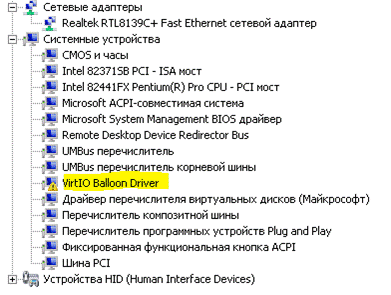
- Для Windows2012 і вище установка драйверів VirtIO вимагає процедури засоби Sysprep (підготовка до використання), що тягне за собою видалення з образу установки Windows унікальної інформації про систему і профайла користувача Administrator з даними. Потому перед цим кроком необхідно скопіювати призначені для користувача дані для подальшого їх відновлення в системі.
Більш детальну інформацію можна прочитати тут. Завантажити готовий виконуваний файл для запуску sysprep:generalize.bat Після завершення установки і завершення роботи Windows можна переходити до наступного пункту.
- У web-інтерфейсі натискаємо кнопку “Емуляція обладнання”. Вибираємо драйвер диска virtio-scsi, мережевий інтерфейс — virtio. Натискаємо зберегти. При цьому відбувається автоматичне перезавантаження Windows.
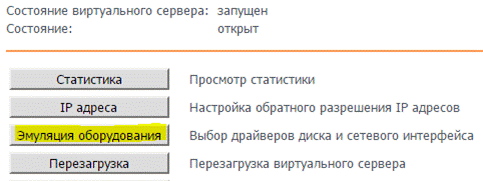
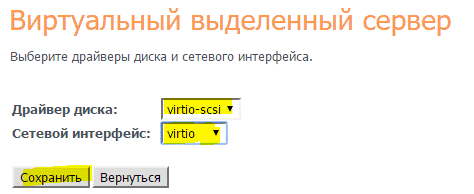
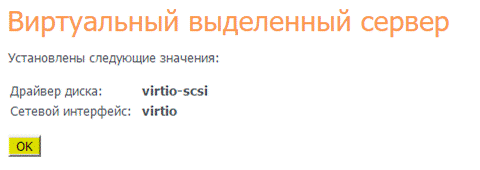
- Bingo.